
时间:2021-02-02 编辑:看瓜少年
Excel作为我们日常办公常用的一个表格软件,能够快速的帮助我们处理各种大量数据的工作,那么其中我们如何快速合并多个单元格呢?相信还有很多小伙伴不清楚,对此游戏爱好者小编特地为大家准备了相关的详细内容,让我们一起来看看吧!
首先,看到如下表格,用户需要将重复的多个部门合并,单击工具栏【插入】下的【数据透视表】,如下图所示:

弹出【创建数据透视表】的对话框,选择单元格区域,一般系统默认为用户选择完毕,用户也可以选择【使用外部数据源】,引用外部表格,在对话框的下方,可以选择新表创立在新工作表还是现有工作表,单击现有工作表,为新表划定一个范围,设置完毕后单击确定:
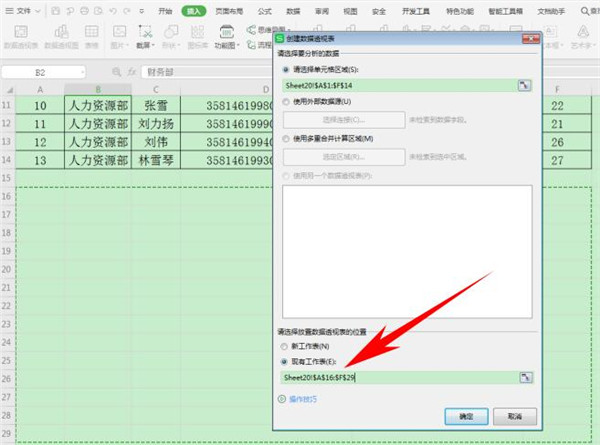
弹出【数据透视表】的设置框,选中字段列表当中的字段,拖动至下方的数据透视表区域,具体如下图所示:

然后单击工具栏【设计】下的【报表布局】,在下拉菜单当中选择【以表格形式显示】:

再次单击工具栏【设计】,选择【分类汇总】,在下拉菜单下选择【不显示分类汇总】,如下图所示:

这样,可以看到【部门】的单元格就全部被合并成一个显示了,表格看起来简洁明了,如下图所示:
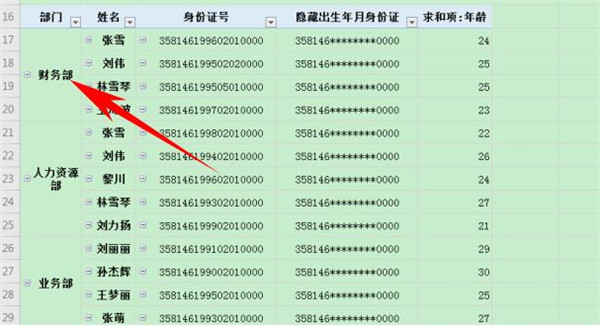
这篇文章到这里就结束了若是你喜欢小编为大家整理带来的关于上文中Excel全部内容,就快快关注游戏爱好者吧!